Dies ist ein weiterer einfacher Trick für Anfänger unter Windows 7. Wie die Vorgängerversionen von Windows enthält auch Windows 7 eine Datei- oder Ordneroption. Mit dieser Option können Sie eine Datei oder einen Ordner in Windows Explorer problemlos ausblenden.

Dateien oder Ordner in Windows 7 anzeigen oder ausblenden
Das Verfahren zum Ausblenden einer Datei oder eines Ordners ist sehr unkompliziert.
Schritt 1. Klicken Sie mit der rechten Maustaste auf die Datei / den Ordner und wählen Sie Eigenschaften.
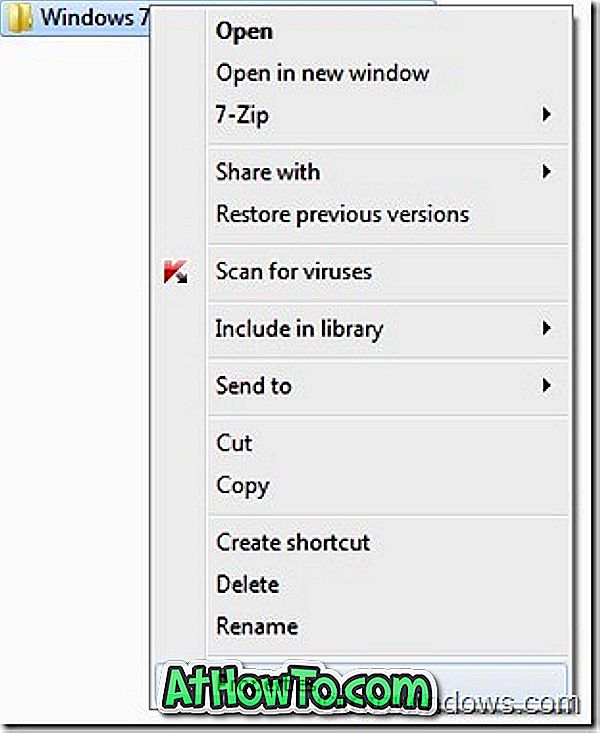
Schritt 2. Aktivieren Sie das Kontrollkästchen " Versteckt" und klicken Sie auf die Schaltfläche " Übernehmen", um die Datei sofort auszublenden.
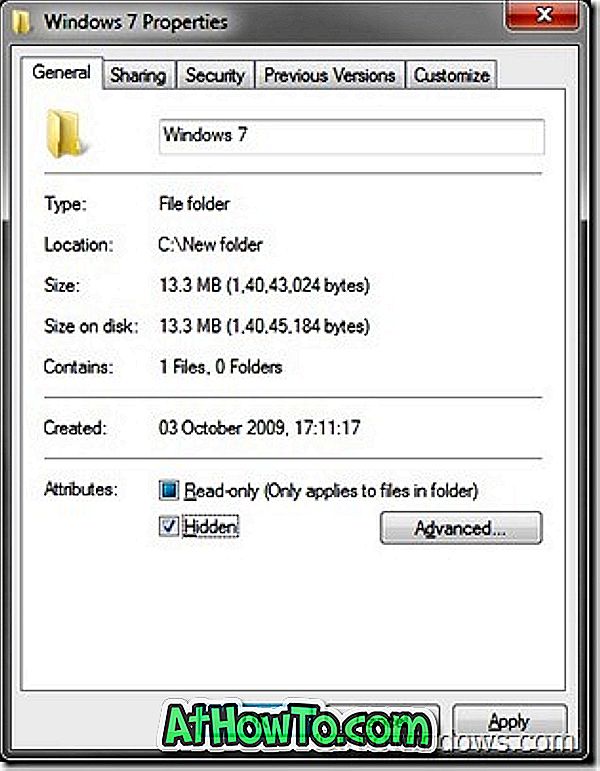
Wenn die Datei oder der Ordner immer noch im Explorer angezeigt wird, müssen Sie vier weitere einfache Schritte ausführen:
# Öffnen Sie den Windows Explorer (Ordner öffnen).
# Klicken Sie auf die Schaltfläche Organisieren und wählen Sie dann Ordner und Suchoptionen aus, um die Ordneroptionen zu starten.
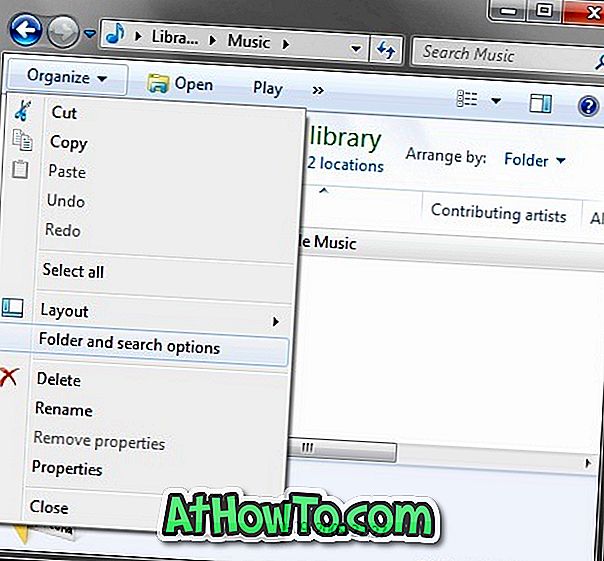
Schritt 3. Wechseln Sie im Dialogfeld Ordneroptionen auf die Registerkarte Ansicht, und suchen Sie die Option Keine versteckten Dateien, Ordner oder Laufwerke anzeigen .
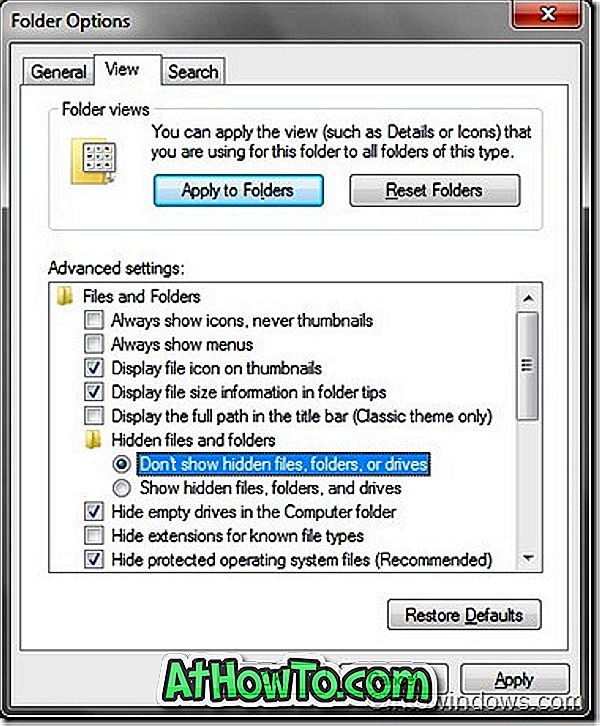
Schritt 4. Wählen Sie die Option aus und klicken Sie auf Übernehmen.
Um dieselbe Datei / denselben Ordner erneut anzuzeigen, befolgen Sie die Anweisungen zum Anzeigen versteckter Dateien oder Ordner in der Windows 7-Anleitung. Es ist erwähnenswert, dass jeder, der Zugriff auf Ihren PC hat, die versteckten Dateien anzeigen kann. Wenn Sie wichtige Dateien und Ordner wirklich schützen müssen, verwenden Sie die Ordnersperren für Windows.














